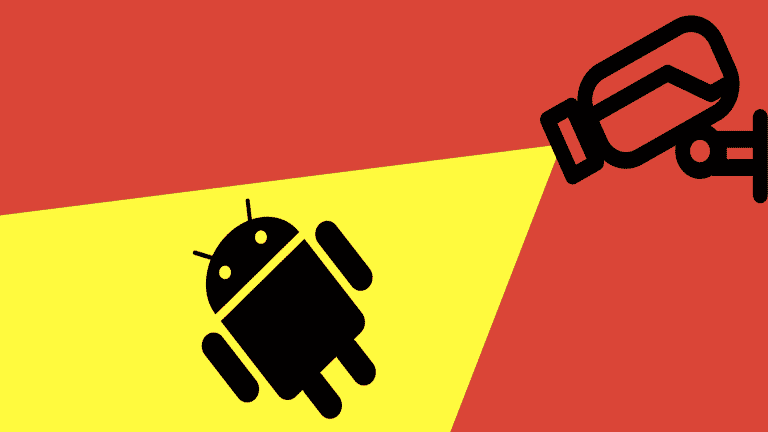گاهی اوقات کاربران سیستم عامل اندروید نیاز پیدا میکنند از صفحه گوشی خود فیلمبرداری کنند. فیلمبرداری از صفحه گوشیهای اندروید از آنجایی که باید یک برنامه فرعی روی گوشی خود نصب کنید، کمی پیچیده است.
در زیر فهرست بهترین و کارآمدترین برنامههای فیلمبرداری از صفحه گوشی را برای شما تهیه کردهایم. برنامههایی که در این مطلب معرفی می شوند اکثرا رایگان هستند؛ بعضی از آنها تبلیغات درون برنامهای، بعضی از آنها بخش کمک به برنامه، و بعضی نیز پرداختهای درون برنامهای دارند.
یکی از معیارهای ما برای انتخاب این برنامهها، تأثیری بود که این برنامه روی عملکرد گوشی میگذاشت. طی آزمایشات، متوجه شدیم آنچه از آن می ترسیدیم، ترس به جایی نبود. این برنامهها را روی گوشی Xiaomi Mi Max 2 تست کردیم و نتایج به صورت زیر بودند:
- گوشی با افزایش دمای بسیار بسیار ناچیزی توانست برنامه را هنگام اجرای بازی، اجرا و با کیفیت عالی 1080p فیلم برداری کند.
- اگر هنگام اجرای این برنامهها، برنامه سنگین دیگری نیز در حال اجرا است که فشار زیادی به گوشی وارد میکند، با کاهش سرعت عملکرد بسیار کمی مواجه خواهید شد.
به طور کلی برنامههایی که در این مطلب معرفی شدهاند، مطمئن هستند و نیازی به نگرانی درباره عملکرد آنها نیست.
برای آشنا شدن با بهترین برنامه های عکاسی اندروید این مقاله را مطالعه کنید.
حالا به معرفی سه برنامه مورد نظر میپردازیم.
فهرست محتوا
DU Recorder – Screen Recorder, Video Editor, Live
این برنامه مطمئنا یکی از قابل قبولترین پیشنهادات ممکن است. استفاده از این برنامه آسان است و قابلیت های متنوع بسیاری دارد. برای فیلمبرداری با این برنامه دو راه دارید: استفاده از یک پنجره بازشونده وسط صفحه، یا استفاده از نوار اطلاعرسانی(notification bar) گوشی.
در تنظیمات برنامه میتوانید resolution فیلمبرداری را بین 240p تا 1080p، کیفیت را از 1Mbps تا 12Mbps (یا حالت خودکار) و همچنین FPS را از 15 تا 60 (یا حالت خودکار) تغییر دهید. میتوانید صدا ضبط کنید و محل ذخیره فایلهای برنامه را تغییر دهید. این برنامه همچنین به شما نشان میدهد که با تنظیمات فعلی، چه مقدار زمان تا پر شدن حافظه دستگاه فرصت دارید و میتوانید از صفحه فیلمبرداری کنید. همچنین میتوانید «کنترل حرکتی» برنامه را فعال کنید و با تکان دادن گوشی فیلمبرداری را متوقف کنید. ضمنا میتوانید برای کاهش مقدار ویرایشی که باید روی فیلم انجام دهید، از شمارش معکوس برای شروع فیلمبرداری استفاده کنید.
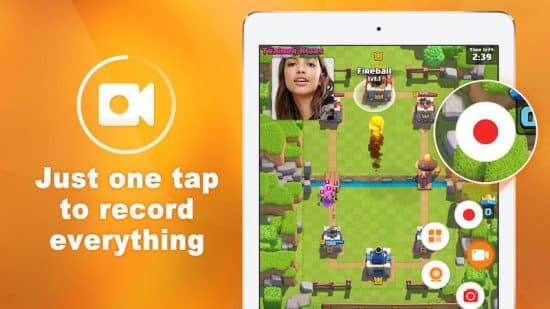
سایر قابلیتهای این برنامه شامل فیلمبرداری با فرمت GIF برای اشتراک راحتتر در فضای مجازی، نشان دادن ضربههایی که کاربر روی صفحه میزند و اضافه کردن علامت به فیلم، میشود.
شما امکان ویرایش یا ترکیب فیلمها، تغییر فرمت به GIF و به طور کلی تمام قابلیتهای این برنامه را به راحتی در اختیار خواهید داشت. کلیدهای ظاهرشونده (pop-up) ساده ترین راه استفاده از برنامه هستند. با استفاده از این کلیدها میتوانید ابتدا برنامه مورد نظرتان را باز کنید سپس برای شروع فیلمبرداری روی کلیدی که شکل دوربین دارد بزنید، برای توقف فیلم برداری نیز باید دوباره روی همان کلید کلیک کنید. برای مثال، با این روش می توانید به راحتی یک GIF قابل استفاده در فضای مجازی بسازید.
طی آزمایش، قابلیت تکان دادن گوشی نیز به سرعت فیلمبرداری را متوقف کرد. استفاده از ابزار ویرایش این برنامه بسیار ساده است. به طور کلی، این برنامه با اینکه رایگان و آفلاین است، اما بسیار کاربردی میباشد.
لینک دانلود برنامه: DU Recorder – Screen Recorder, Video Editor, Live
AZ Screen Recorder – No Root
برنامه پیشنهادی بعدی AZ Screen Recorder است. این برنامه نیز رایگان است اما تبلیغات درون برنامه ای دارد و پرداخت های درون برنامه ای برای دسترسی به نهایت قابلیتهای آن نیاز است. مانند برنامه قبلی، نیاز است اجازه باز کردن پنجره بازشونده این برنامه را به دستگاه بدهید و پس از آن خود برنامه کلیدهای کنترل فیلمبرداری را کنار صفحه نمایش قرار خواهد داد. با استفاده از این نقطه دسترسی میتوانید به تنظیمات برنامه دسترسی داشته باشید. همچنین با این نقطه دسترسی میتوانید مستقیماً به سراغ فیلمبرداری بروید یا حتی یک پخش زنده برای دیگران ارسال کنید.
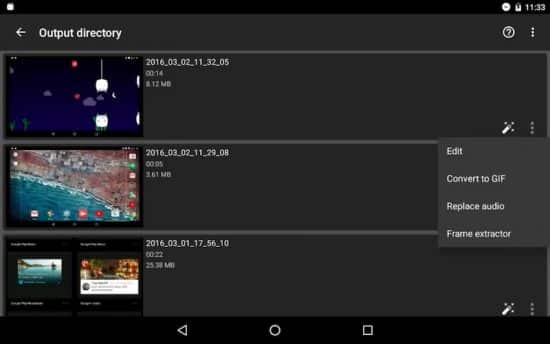
مانند DU Recorder، این برنامه نیز خوب طراحی شده است. گزینههای مشابهی با برنامه قبلی دارد و میتوانید همان تنظیمات resolution، کیفیت و FPS را روی آن اعمال کنید. مانند برنامه قبل، میتوانید ضربهها را نشان دهید، نوشته یا علامت به فیلم اضافه کنید، و همچنین می توانید برای فیلم برداری از چهره خود، همزمان با فیلمبرداری از صفحه، دوربین جلو را فعال کنید. البته فیلم برداری از چهره، کلید پنهان کننده کلیدهای کنترل هنگام فیلمبرداری، حذف کردن تبلیغات، نقاشی روی صفحه و تبدیل فرمت به GIF با پرداخت درون برنامه ای قابل دسترس میشوند. این قابلیتها قطعاً خوب هستند، اما اگر تنها استفاده شما فیلمبرداری از صفحه و فرستادن فیلم ها برای دیگران است، نیازی نیست برای این قابلیتها پولی پرداخت کنید.
عملکرد برنامه در راحتی کار بسیار مانند برنامه اول است. هرچند ما برنامه اول را ترجیح میدهیم، اما اگر تنها استفاده شما فقط یک فیلم برداری ساده است، AZ Screen Recorder نیز جایگزین خوبی به شمار میرود.
لینک دانلود این برنامه: AZ Screen Recorder – No Root
Screen Recorder – Free No Ads
سومین برنامهای که به نظر ما ارزش نصب دارد، Screen Recorder است. این برنامه هیچ تبلیغات یا پرداختهای درون برنامهای ندارد. مانند دو برنامه دیگر، باید تنظیمات پنجره بازشونده را اعمال کنید. اما به جز آن، استفاده از برنامه به شدت ساده است: فقط برنامه را اجرا کنید و یک نوار ابزار کوچک زیر صفحه نمایش در اختیار شما خواهد بود. می توانید از شمارش معکوس استفاده کنید. میتوانید فیلمبرداری را با خاموش کردن صفحه نمایش متوقف کنید تا نوار ابزار برنامه استفاده شما از برنامهها را مختل نکند.
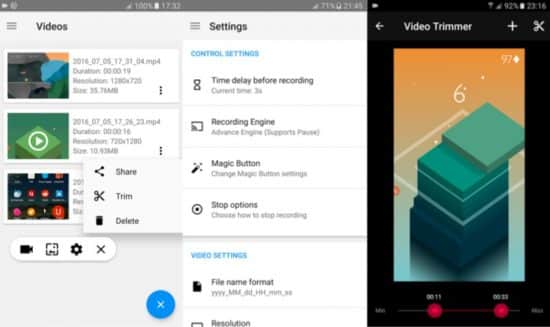
برنامه را اجرا کنید، روی کلید فیلمبرداری کلیک کنید و صفحه نمایش را خاموش کنید، همین. همان طور که گفتیم استفاده از برنامه فوق العاده آسان است. زمانی که صفحه نمایش را دوباره روشن کنید، پیامی ظاهر میشود و میگوید فیلم شما ذخیره شده است. برنامه را باز کنید و آن جا میتوانید فیلم ذخیرهشده را به اشتراک بگذارید، ویرایش کنید، یا آن را حذف کنید. یک ویژگی جذاب این برنامه، ویژگی «Game Launcher» است. این ویژگی به شما اجازه میدهد بازیها را از درون برنامه باز کنید در حالی که فیلمبرداری از لحظه باز کردن بازی شروع خواهد شد.
در واقع برای این ویژگی، به جز بازی هر برنامه دیگری را نیز میتوانید اجرا کنید. برنامه رایگان است و دسترسی به اینترنت نمیخواهد.
لینک دانلود برنامه: Screen Recorder – Free No Ads
چند برنامه و راهکار دیگر
ما برنامههای دیگری را نیز امتحان کردیم و دلیل این که آنها در لیست ما جایی ندارند نظرات کاربران Google Play درباره سازشپذیری آن برنامهها بود. به هر صورت، اگر دوست دارید می توانید برنامههایADV Screen Recorder ، Telecine، Mobizen Screen Recorder و Lollipop Screen Recorder را نیز امتحان کنید.
اگر نمیخواهید برنامه جانبیای نصب کنید میتوانید از راهکارهای زیر هم استفاده کنید.
اگر روی گوشیتان بازی دارید، احتمالاً برنامه Google Play Games را نیز دارید. میتوانید به صفحه مربوط به بازی در این برنامه بروید، روی کلید دوربین بالای صفحه کلیک کنید تا فیلمبرداری از صفحه آغاز شود. تنها اختیار شما در این روش، تنظیم کیفیت فیلم، روی 720p یا 480p است. همچنین با توجه به حافظه خالی دستگاه، مقدار زمان ممکن برای فیلمبرداری نشان داده میشود. پس از اعمال تنظیمات، روی Next کلیک کنید و بازی را اجرا کنید. واضح است که این روش فقط مخصوص بازیها است.
در آخر، روی گوشیهای شیائومی، می توان از Screen Recorder خود دستگاه استفاده کرد. میتوانید resolution، کیفیت، سرعت frameها و سایر تنظیمات را مدیریت کنید و با خاموش کردن صفحه نمایش، فیلمبرداری را متوقف کنید. برنامه را باز کنید، روی دکمه دوربین کلیک کنید و سپس برنامهای که میخواهید را باز کنید. روی کلید Start کلیک کنید تا فیلمبرداری شروع شود. هرچند این برنامه خوب فیلمبرداری میکند، اما اختیارات ویرایشی آن به خوبی فیلمبرداریاش نیستند.